无需密码即可恢复出厂设置的 4 种惊人方法
已发表: 2022-07-30您是否丢失了 iPhone 密码? 想要在没有密码的情况下恢复出厂设置 iPhone ? 你有一个带密码的二手 iPhone 吗? 然后,这是您获得惊人技巧的理想场所。 当您知道 iPhone 的密码或 Apple id 后,您可以按照本指南将 iPhone 重置为出厂设置。
在本文中,您将获得 4 种无需密码即可将 iPhone 恢复出厂设置的惊人方法。 在重置 iPhone 之前,备份所有数据或将数据上传到 iCloud 非常重要。 您可以随时恢复。 只需按照所有方法,找到最好的方法即可在没有密码的情况下重置 iPhone。
- 阅读更多 –如何恢复已删除的 WhatsApp 照片 iPhone/Android
- 将 iPhone 照片传输到 PC (Windows) 的 6 种最佳方法
目录
如何在没有密码的情况下将 iPhone 恢复出厂设置
视频教程
为了方便读者,我们以视频教程的形式提供了这篇文章。 如果您有兴趣阅读,请暂时跳过视频,并在阅读完本文后观看。
借助第三方应用程序将没有密码的 iPhone 恢复出厂设置是一项非常简单的任务。
1. 使用 Tenoshare 4ukey
Tenoshare 4uKey 是无需密码和 iTunes 即可删除 iPhone 密码和出厂重置 iPhone 的最佳应用程序之一。 它将删除设备上所有已安装的应用程序和存储的数据。
Tenorshare 4uKey 的亮点
- 在几分钟内解锁 iPhone 屏幕和 MDM
- 无需密码即可从 iPhone/iPad/iPod 中删除 Apple ID
- 无需 iTunes 或 iCloud 即可轻松修复禁用的 iPhone/iPad/iPod Touch
- 兼容所有最新的 iOS 版本,包括 iOS 15.3、iPhone 13 等
使用任何网络浏览器从其官方网站下载并安装 Tenoshare 4uKey。 借助 USB 数据线将锁定的 iPhone 连接到您的设备。 启动 Tenoshare 4uKey 应用程序并单击“开始”按钮。
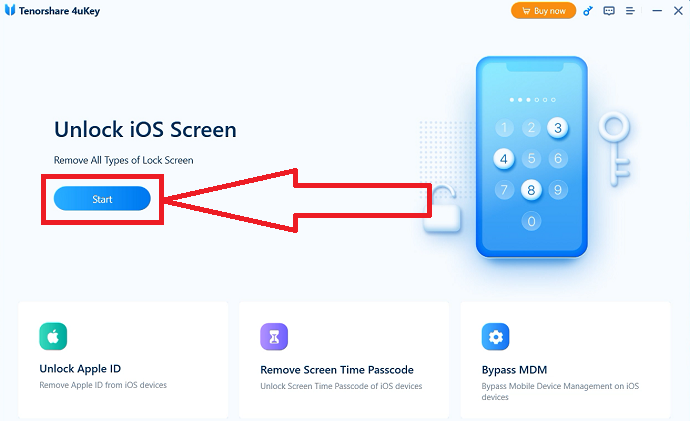
它会说它会删除你 iPhone 的屏幕锁定。 点击“下一步” 。
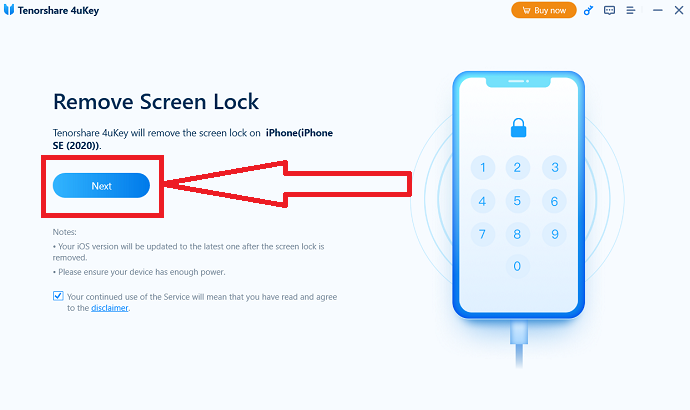
它将指导您下载固件信息。 单击“下载”选项以下载匹配的固件包。
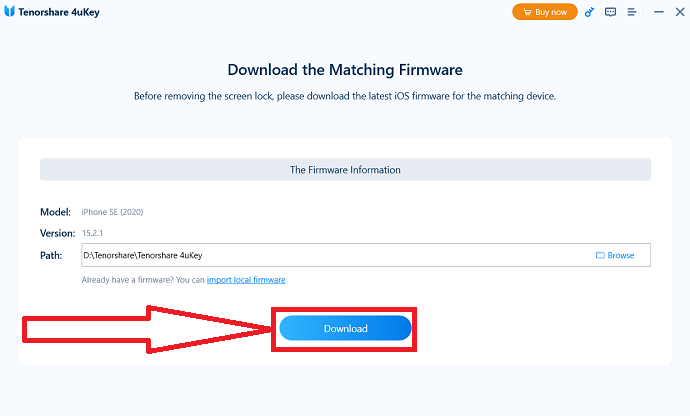
下载固件包需要一些时间。 在下载的固件包的帮助下,iPhone 密码解锁器将开始从 iPhone 中删除密码。 从 iPhone 中删除密码完成后,您的 iPhone 将作为新设备启动。
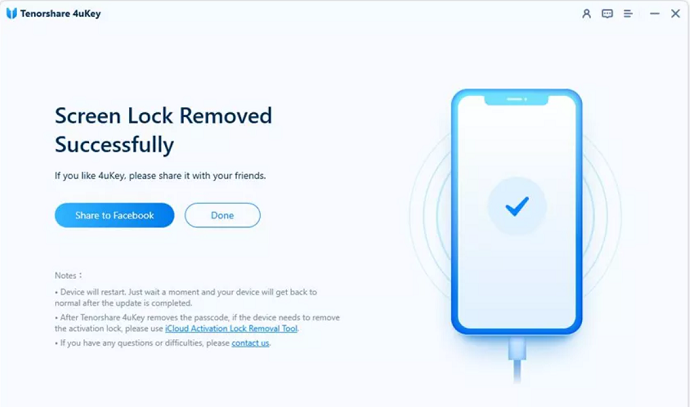
优惠:我们的读者可以在所有 Tenorhsare 产品上获得 15% 的特别折扣。 访问我们的 Tenorshare 折扣券页面以获取促销代码。
- 阅读更多 – 5 款解锁 iPhone 的最佳软件
2. iCloud
您还可以在没有密码的情况下远程删除所有 iPhone 数据。 但它需要Apple ID 密码才能登录 iCloud。 在使用此方法之前,您需要在您的 Apple 设备上启用“查找 iPhone”选项,并确保您拥有Apple ID 凭据。 如果没有,则跳过此步骤并转到其他方法。

使用任何网络浏览器访问 iCloud 官方网站并使用您的 Apple 凭据登录。 您会在屏幕上找到所有应用程序。 单击查找 iPhone 图标。
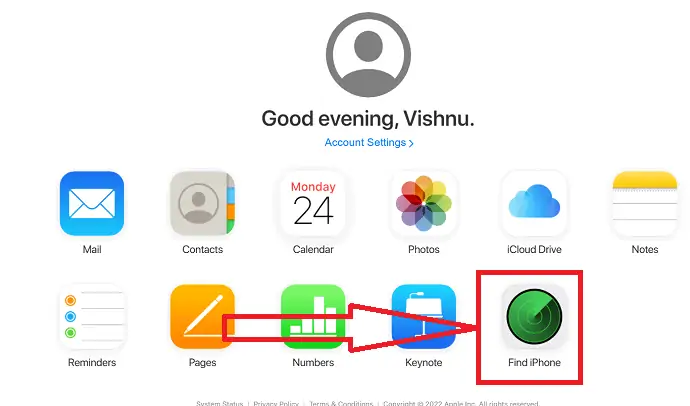
输入 Apple id 密码并点击登录。点击屏幕顶部的“所有设备”选项。 您将在列表中找到您的 iPhone。 单击它并点击“擦除 iPhone”选项。 就是这样......它会删除所有数据,包括密码。
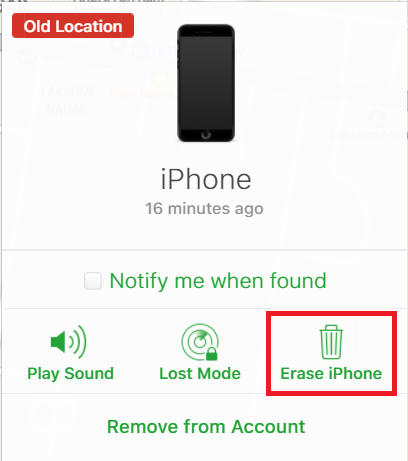
您是否忘记了 Apple ID 密码? 好吧,不用担心 Tenorshare 4MeKey 可以帮助您,您仍然可以在没有 Apple ID 密码的情况下重置您的 iPhone。
- 阅读更多 – 5 个适用于 iPhone 的安全键盘记录器
- 如何从 iTunes 备份中选择性地恢复 iPhone 数据
3. iTunes
您也可以通过 iTunes 将 iPhone 恢复出厂设置,但它要求您之前已将 iPhone 与 iTunes 同步。 请在重置之前备份您的 iPhone,因为恢复出厂设置后所有数据都将被清除。
从其官方网站下载并安装 iTunes。 借助 USB 数据线连接您的 iPhone 设备。 启动 iTunes 应用程序。
从左侧面板中选择“摘要”选项卡,单击“还原 iPhone”选项,然后在弹出的确认窗口中单击“还原”选项卡。
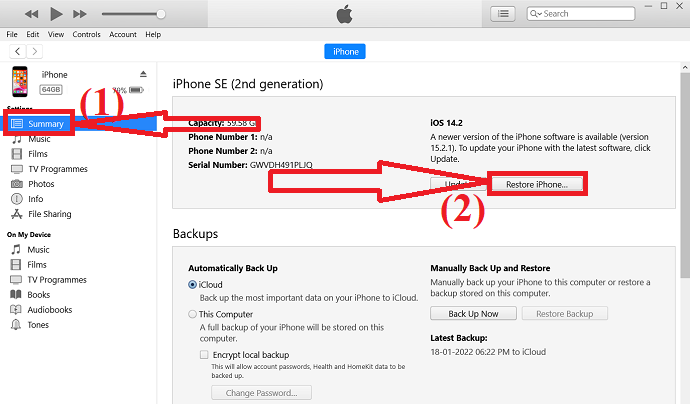
等待该过程完成,您无需密码即可访问 iPhone。 恢复后,您可以在 iTunes 中单击“恢复备份”以从最新的备份文件恢复 iPhone。
- 阅读更多 –适用于 iPhone、Android 和桌面的 13 个最佳项目管理应用程序
- 如何擦除 iPhone 并永久擦除私人文件?
4. Tenoshare 重启
如果您记得 iPhone 锁屏密码但忘记了 Apple ID 密码,您也可以尝试下载 Tenoshare ReiBoot,它内置了将 iPhone 恢复出厂设置的功能。
Tenorshare Reiboot的亮点
- 一键进入/退出恢复模式
- 允许您修复 iPhone/iTunes 错误,例如 4013/4005
- 兼容所有最新的 iOS 版本,如 iOS 15.3 和所有 iPhone 13 型号
- 便于使用
- 可以解决苹果标志被敲击、恢复模式循环等问题,
如何使用 Tenorshare Reiboot 在没有密码的情况下将 iPhone 恢复出厂设置
- 首先,访问 Tenorshare 的官方网站,根据您的操作系统下载 Reiboot 应用程序。 这适用于 Mac 和 Windows 操作系统。
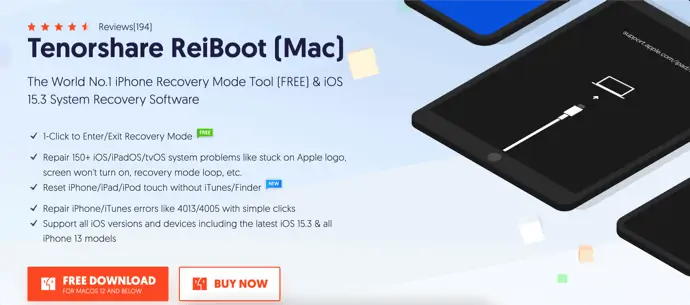
- 在您的计算机上安装并启动该应用程序。 然后它会要求您将 iPhone 连接到计算机。
- 连接您的 iPhone,它将在主界面中显示 iPhone 的型号。 在底部,您会找到“重置手机”选项。 点击它。
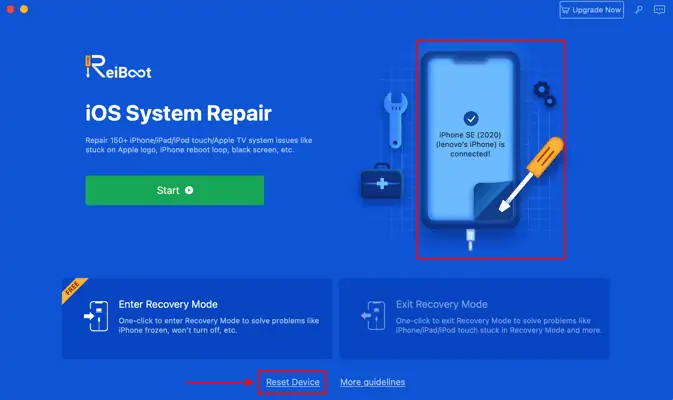
- 然后它显示两个重置选项,例如“恢复出厂设置”和“常规重置” 。 在这里,当我们讨论在没有密码的情况下将 iPhone 恢复出厂设置时,选择恢复出厂设置选项并单击“重置” 。 就是这样,没有密码的工厂重置iphone的过程开始了。
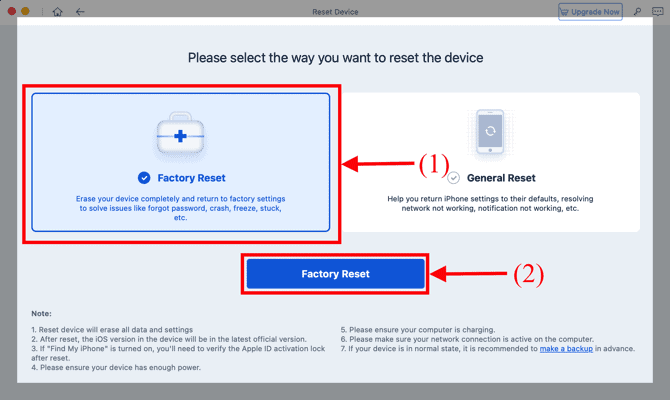
- 阅读更多 –如何关闭 iPhone 上正在运行的应用程序? 我必须这样做吗?
- 如何从 Windows、Mac、iPhone、USB 等恢复已删除的文件,
结束语:
本文涵盖了帮助您在没有密码的情况下恢复出厂设置的所有方法。 我们已经给出了重置 iPhone 的每种方法的详细过程。 在这 4 种方法中,我们最好的建议是使用 iCloud。 如果您想要第三方应用程序,那么 Tenoshore 是无需密码重置 iPhone 的最佳选择。
我希望本教程能帮助您了解如何在没有密码的情况下恢复出厂设置。 如果您想说什么,请通过评论部分告诉我们。 如果你喜欢这篇文章,请分享它并在 Facebook、Twitter 和 YouTube 上关注 WhatVwant 以获取更多技术提示。
如何在没有密码的情况下将 iPhone 恢复出厂设置 – 常见问题解答
您仍然可以将锁定的 iPhone 恢复出厂设置吗?
如果不将手机恢复出厂设置,就无法绕过密码。 使用 iTunes,您可以将已禁用的 iPhone 重置为其出厂设置,然后从最近的备份中恢复您的应用程序和数据。
如何仅使用按钮将 iPhone 恢复出厂设置?
按住侧面按钮,直到屏幕变黑。 在继续按住侧面按钮的同时按住降低音量按钮。 5 秒后,松开侧面按钮,但继续按住降低音量按钮。
您可以将锁定的手机恢复出厂设置吗?
您必须将设备恢复出厂设置才能再次使用您的手机。
你可以用图片欺骗 Face ID 吗?
荷兰的一项研究发现,近一半最新款安卓手机的人脸解锁功能仍然可以拍照。 很多人都知道,Apple 的 Face ID 系统比默认的 Android 面部识别程序更安全。
面容 ID 是否适用于口罩?
iPhone 和 iPad 用户将无法使用带面罩的 Face ID。 根据 Apple 的说法,更新版本的 Face ID 使用的生物特征信息较少,这意味着在某些情况下,用户可能不像不戴口罩那样容易被识别。
